Aunque muchas de las aplicaciones creadas para iOS incluyen soporte para generar PDF, lo cierto es que es muy práctico disponer de esta utilidad en cualquier momento para poder generar un PDF de absolutamente cualquier archivo, ya puede ser un correo electrónico como de una imagen o captura.
Las similitudes entre imprimir un documento y generar un pdf del mismo son bastantes, por eso gracias a unos cuantos programas y un poquito de ingenio podemos convertir la nueva función AirPrint de iOS en una utilidad mucho más completa generando documentos PDF con la misma.
Hacerlo es muy fácil, sólo necesitamos instalar un par de programas en nuestro sistema operativo, configurar una nueva impresora y posteriormente imprimir desde nuestro dispositivo cualquier documento. Como por arte de magia tendremos un documento PDF en nuestro Mac.
Pasos y herramientas necesarias para generar documentos PDF desde nuestro equipo iOS
Digamos que lo único que necesitamos es de un programa capaz de generar una “impresora” virtual, dicha impresora va a ser capaz de generar un documento PDF gracias a la función nativa de impresión integrada en Mac OS X. Los pasos y herramientas necesarias son los siguientes:
-
Lo primero que tenemos que hacer, si no lo has hecho ya, es activar AirPrint para que sea compatible con cualquier impresora. Para ello podemos usar, entre otras herramientas, una sencilla y gratuita que ya comentamos en Applesfera: AirPrintHactivator.
-
Ahora que tenemos nuestro sistema AirPrint funcionando en Mac OS X (recuerda actualizar hasta la versión 10.6.5) tenemos que instalar el programa encargado de emular esa impresora virtual encargada de hacer funcionar el truco. El nombre de este programa es CUPS-PDF y es también gratuito. Simplemente descarga el paquete y sigue los pasos.
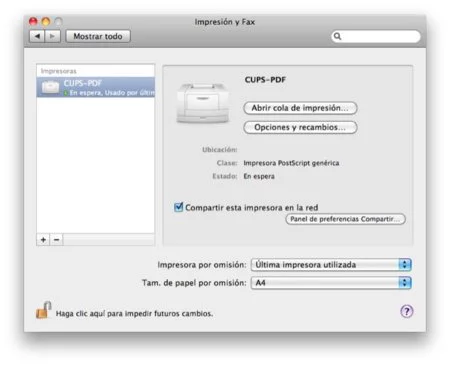
-
Perfecto, ya tenemos todo instalado, es hora de configurar algunas cosas en nuestro Mac. Lo primero que tenemos que hacer es añadir una nueva impresora. Para ello accedemos al panel de Preferencias del Sistema y accedemos a la opción “Impresión y Fax”, pulsamos en el botón “+” y seleccionamos la impresora CUPS-PDF y la añadimos.
-
Una vez añadida la nueva impresora, tenemos que compartirla en la red. Para ello podemos seleccionar directamente la opción “Compartir esta impresora en la red” desde la ventana anterior o acceder al panel “Compartir”, dentro de las Preferencias del Sistema y activar la opción “Compartir impresora” (una vez seleccionada la impresora).
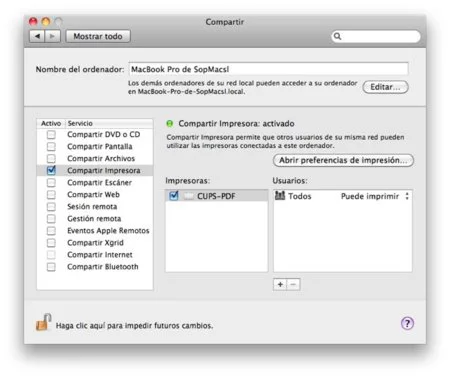
¡Listo! Con estos simples pasos hemos conseguido añadir una nueva función a nuestro equipo iOS. Ahora sólo tenemos que acceder con nuestro dispositivo iOS a la función imprimir, esperar a que detecte la nueva impresora y seleccionarla. Recuerda que puede tener tu impresora de “verdad” y está impresora de PDF al mismo tiempo, únicamente tendrás que seleccionar una u otra en función de tus necesidades.
¿Donde están mis documentos creados? Si generas un PDF con este hack, el archivo se guardará por defecto en la ubicación Usuarios/Compartido/CUPS-PDF/ANONYMOUS.
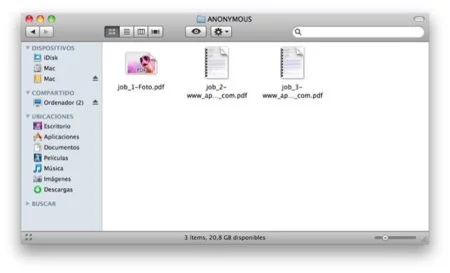
Vía | TUAW




Ver 8 comentarios